
2018年电大计算机基础网考outlook操作题
11页1、1、(考生单击窗口下方“打开Outlook应用程序“启动Outlook) 请按照下列要求,利用Outlook Express发送邮件: 收件人邮箱地址为:并抄送给: 邮件主题:小行的邮件 邮件内容:朋友们,这是我的邮件,有空常联系!你的朋友小行。评析: 操作提示: 在答题窗口中单击窗口下方的“打开Outlook应用程序“按钮,启动虚拟Outlook,单击“新邮件“进入新邮件界面; 在收件人地址栏输入““,在抄送地址栏中输入““; 填写邮件的主题和正文内容;单击“发送“按钮完成操作。2、(考生单击窗口下方“打开Outlook应用程序“启动Outlook) 请按照下列要求,利用Outlook Express发送邮件,并将考生文件夹下的1.jpg图片文件作为附件发送。 收件人邮箱地址为: 邮件主题:发给你一个图片文件 邮件内容:请看图片评析: 操作提示: 在答题窗口中单击窗口下方的“打开Outlook应用程序“按钮,启动虚拟Outlook,单击“新邮件“进入新邮件界面; 在收件人地址栏输入““,单击“附件“按钮,选择考生文件夹下的1.jpg图片文件作为附件添加; 填写邮件的主题和正文内容;单
2、击“发送“按钮完成操作。3、(考生单击窗口下方“打开Outlook应用程序“启动Outlook) 请按照下列要求,利用Outlook Express新建邮件,最后将该邮件保存到草稿中。 收件人邮箱地址为:并密件抄送给: 邮件主题:计算机 邮件内容:计算机科学与技术评析: 操作提示: 在答题窗口中单击窗口下方的“打开Outlook应用程序“按钮,启动虚拟Outlook,单击“新邮件“进入新邮件界面; 在收件人地址栏输入““,并在密件抄送地址栏中输入““; 填写邮件的主题和正文内容;单击“保存“按钮。4、(考生单击窗口下方“打开Outlook应用程序“启动Outlook) 请按照下列要求,在通讯簿里新添加一个联系人: 姓:王 名:明 电子邮件地址:评析: 操作提示: 在答题窗口中单击窗口下方的“打开Outlook应用程序“按钮,启动虚拟Outlook; 单击“工具“菜单栏,选择“通讯簿“; 单击“新建“按钮,选择“联系人“;输入联系人姓、名,添加联系人电子邮件地址,单击“确定“按钮。5、(考生单击窗口下方“打开Outlook应用程序“启动Outlook) 请按照下列要求,利用Outlook
3、 Express新建邮件,最后将该邮件保存到草稿中。 收件人邮箱地址为: 邮件主题:问题解答 邮件内容:参考教科书第56页评析: 操作提示: 在答题窗口中单击窗口下方的“打开Outlook应用程序“按钮,启动虚拟Outlook,单击“新邮件“进入新邮件界面; 在收件人地址栏输入““; 填写邮件的主题和正文内容;单击“保存“按钮。6、(考生单击窗口下方“打开Outlook应用程序“启动Outlook) 请按照下列要求,利用Outlook Express同时给多人发邮件: 收件人邮箱地址: 主题:计算机应用基础知识 并将考生文件夹下的word文件“计算机应用基础知识.doc“,以附件的形式发送出去。评析: 操作提示: 在答题窗口中单击窗口下方的“打开Outlook应用程序“按钮,启动虚拟Outlook,单击“新邮件“进入新邮件界面; 在收件人地址上输入“;;;“(注意用分号隔开多个 邮箱地址); 添加邮件主题“计算机应用基础知识“; 单击“附加“按钮,将考生文件夹下的“计算机应用基础知识.doc“文件作为附件添加; 单击“发送“即可。7、(考生单击窗口下方“打开Outlook应用程序“启动
4、Outlook) 请按照下列要求,利用Outlook Express发送邮件,并将考生文件夹下的照片文件Pic.jpg作为附件发送。 收件人邮箱地址为: 邮件主题:照片 邮件内容:发给你我的照片评析: 操作提示: 在答题窗口中单击窗口下方的“打开Outlook应用程序“按钮,启动虚拟Outlook,单击“新邮件“进入新邮件界面; 在收件人地址栏输入; 单击“附加“按钮,将考生文件夹下的照片文件“Pic.jpg“作为附件添加; 填写邮件的主题和正文内容;单击“发送“按钮完成操作。8、(考生单击窗口下方“打开Outlook应用程序“启动Outlook) 请按照下列要求,利用Outlook Express转发邮件: 进入信箱,打开“收件箱“中的主题为“报箱“的邮件,将此邮件转发给小张,小张的电子邮件地址为: 。评析: 操作提示: 在答题窗口中单击窗口下方的“打开Outlook应用程序“按钮,启动虚拟Outlook,打开“收件箱“; 打开收件箱中主题为“报箱“的邮件,点击“转发“按钮,在收件人地址栏中输入““; 单击“发送“按钮完成操作。9、(考生单击窗口下方“打开Outlook应用程序“启动
《2018年电大计算机基础网考outlook操作题》由会员实***分享,可在线阅读,更多相关《2018年电大计算机基础网考outlook操作题》请在金锄头文库上搜索。

关于工会改革的几点思考考察心得

小学语文1~6年级阅读理解答题技巧北师大名师总结 新版

冀教版小学数学五年级上册同步练习新版

冀教版小学数学五年级上册教材习题参考答案新版
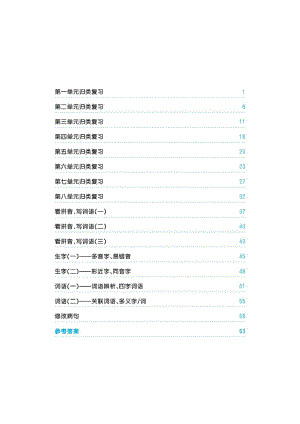
统编版三年级语文上册期末分类复习 基础+提高 适用于巩固提高
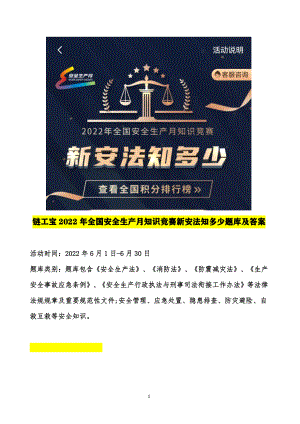
全网最全最新版链工宝2022年全国安全生产月知识竞赛题库及答案
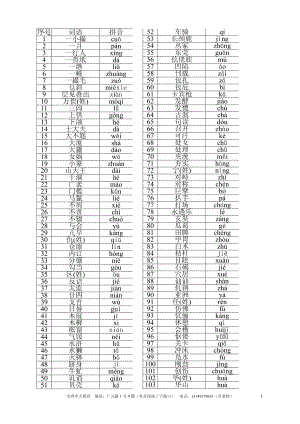
高考总复习 高考语文易错字音1000例
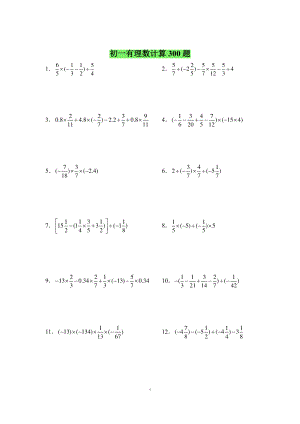
初中一年级书计算精选300题

普通话等级考试朗读范文含注音普通话考试朗读作品60篇 内含拼音与文字(1)
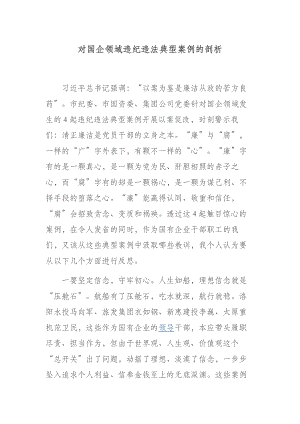
对国企领域违纪违法典型案例的剖析
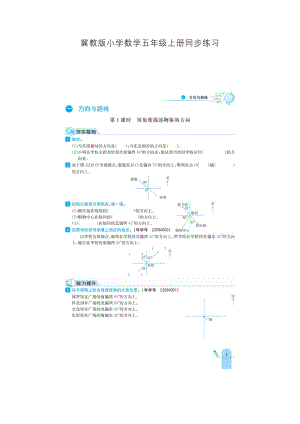
冀教版小学数学五年级上册同步练习
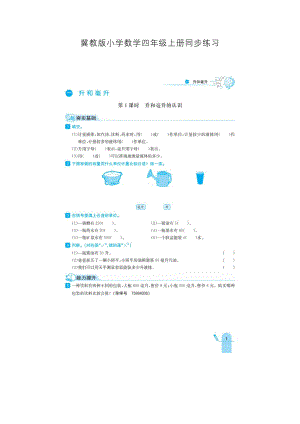
冀教版小学数学四年级上册同步练习
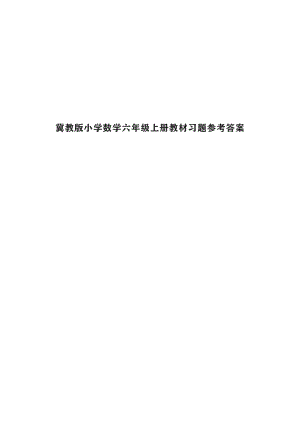
冀教版小学数学六年级上册教材习题参考答案新版
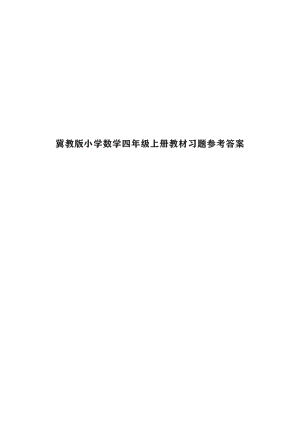
冀教版小学数学四年级上册教材习题参考答案新版
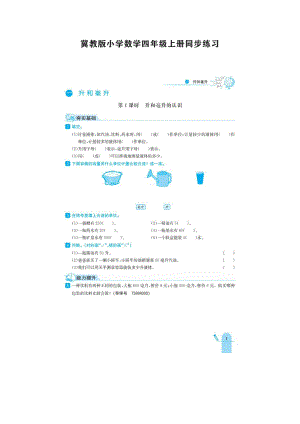
冀教版小学数学四年级上册同步练习新版
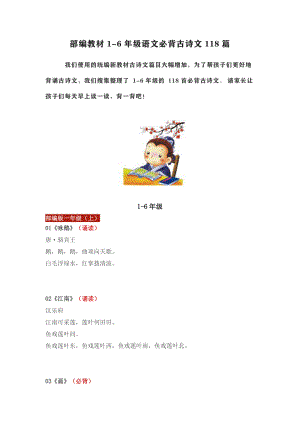
部编教材1-6年级语文必背古诗文118篇新版
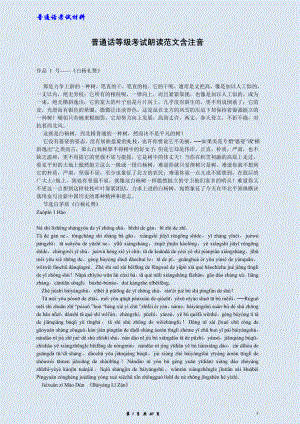
普通话等级考试朗读范文含注音普通话考试朗读作品60篇 内含拼音与文字
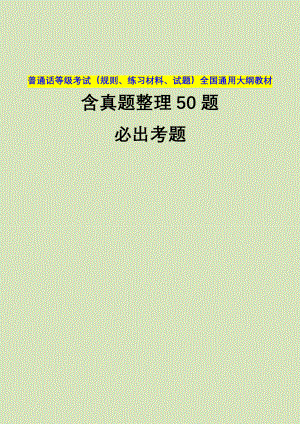
2023年全国普通话等级考试(规则、练习材料、试题)全国通用大纲教材精华版+必考题整理+
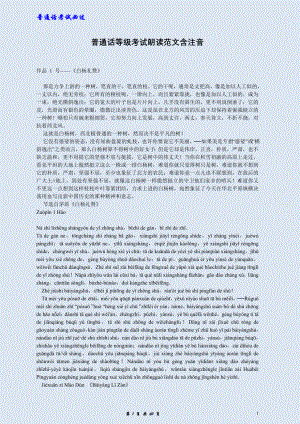
普通话等级考试朗读范文含注音普通话考试朗读作品60篇 内含拼音与文字
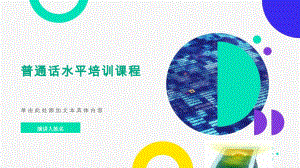
国家普通话水平考试培训教程2022新版
 注册资产评估师考试-机电设备评估基础第二章传动装置与电机讲义-13版
注册资产评估师考试-机电设备评估基础第二章传动装置与电机讲义-13版
2023-08-04 64页
 注册资产评估师考试复习-建筑工程评估基础第六章建筑工程量计算讲义(13版)
注册资产评估师考试复习-建筑工程评估基础第六章建筑工程量计算讲义(13版)
2023-01-16 37页
 2024注册会计师全国统一考试《财务成本管理》考前冲刺试卷
2024注册会计师全国统一考试《财务成本管理》考前冲刺试卷
2024-01-29 22页
 2024年注会考试《财务成本管理》考前训练题(含答案)
2024年注会考试《财务成本管理》考前训练题(含答案)
2024-01-29 24页
 2024年度CPA注会《财务成本管理》考前模拟题
2024年度CPA注会《财务成本管理》考前模拟题
2024-01-29 22页
 2024年度CPA注会《财务成本管理》典型题题库及答案
2024年度CPA注会《财务成本管理》典型题题库及答案
2024-01-29 22页
 2024年度注会考试《财务成本管理》高频错题及答案
2024年度注会考试《财务成本管理》高频错题及答案
2024-01-29 23页
 2024注册会计师(CPA)《财务成本管理》点睛提分卷
2024注册会计师(CPA)《财务成本管理》点睛提分卷
2024-01-29 23页
 2024年注会《财务成本管理》高频考题汇编
2024年注会《财务成本管理》高频考题汇编
2024-01-29 23页
 2024年度CPA注会考试《财务成本管理》典型题题库
2024年度CPA注会考试《财务成本管理》典型题题库
2024-01-29 22页

